Як відновити дані з RAID 0 та RAID 1 неробочого NAS Plextor XStore PX-NAS2X500L/PX-NAS2X750L/PX-NAS2X1000L
Читайте про те, як відновити дані з RAID масиву нульового та першого рівня NAS сховища Plextor XStore PX-NAS2X500L/PX-NAS2X750L/PX-NAS2X1000L.


Як швидко відновити дані з RAID 1 та RAID 0 на NAS Plextor XStore?
- Як створити RAID 1 і RAID 0 на Plextor XStore NAS
- Як створити резервну копію
- Як відновити дані з неробочого NAS Plextor XStore
- Висновок
- Питання та відповіді
- Коментарі
Як відомо, два дискові пристрої зберігання підтримують тільки перший і нульовий рівень RAID, так як для інших рівнів не вистачає кількості дисків. Як і всі пристрої зберігання, NAS сховища не застраховані від випадків поломки або виходу з ладу окремих компонентів. У результаті чого, залишаться робочі диски на яких лежать дані, але доступ до них буде неможливим.
Для того щоб дістати з дисків інформацію, вам знадобиться спеціальна програма, яка заново збере з дисків RAID і дозволить повернути з них всі файли.
Навіщо потрібна така програма? Справа в тому, що в NAS сховищі використовується своя операційна система, яка певним чином збирає RAID та записує на диски дані. При підключенні цих дисків до іншого пристрою або ПК, вони не зможуть відновити його.
Наприклад, при підключенні накопичувачів до комп’ютера з операційною системою Windows, для доступу до дисків система запропонує їх ініціалізувати в управлінні дисками, що в свою чергу затре інформацію яка залишилася на них. І ви не тільки не отримаєте доступ до файлів, а й зовсім їх втратите.
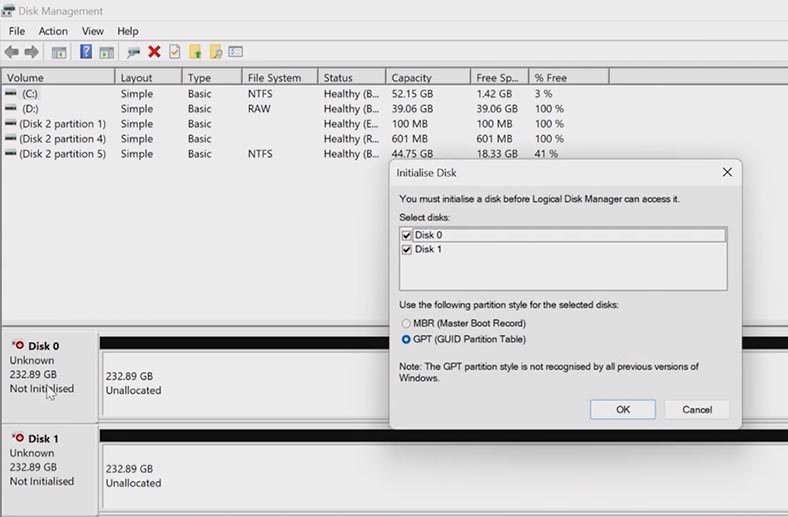
Операційна система Linux теж не змогла визначити основний розділ з файлами, хоча він має файлову систему XFS, яку підтримує ця ОС. Монтування цього розділу недоступне.
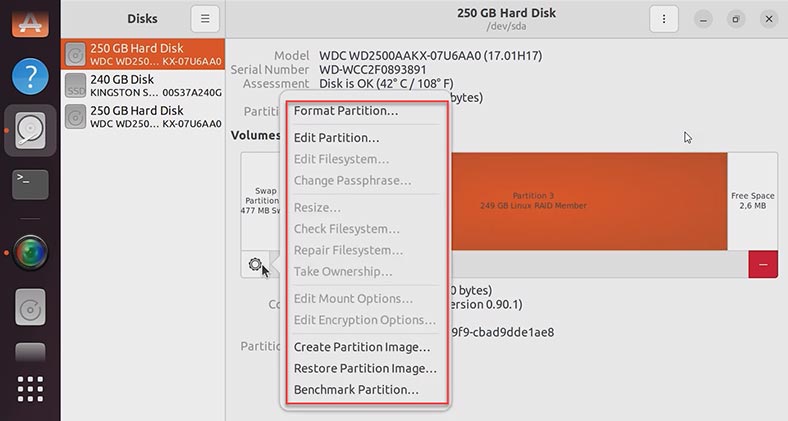
Пам’ятайте, якщо ініціалізувати диски у Windows або змінити розділ у Linux, це може затерти всю інформацію, що ускладнить подальше її відновлення. У жодному разі не рекомендується виконувати будь-які маніпуляції з накопичувачами, якщо ви не впевнені у своїх діях, інакше ви можете остаточно втратити дані.
Як створити RAID 1 і RAID 0 на Plextor XStore NAS
Давайте розглянемо які рівні підтримує цей пристрій і як зібрати дисковий масив із підключених накопичувачів.
Щоб створити RAID, потрібно потрапити до панелі керування пристроєм. Для цього відкрийте будь-який браузер і введіть IP-адресу сховища в адресний рядок, визначити його можна в налаштуваннях роутера. У вікні управління NAS, відкрийте менеджер дисків. Вкладка – Disks – Management. Для доступу до розділу потрібно ввести логін та пароль адміністратора, за замовчуванням це admin та пароль – root. Якщо ви до цього його змінювали, введіть свій.
Буде виведено вікно – Hard Disk Utilities. Виділіть диски, з яких ви хочете побудувати RAID та перемістіть їх у праву частину вікна.
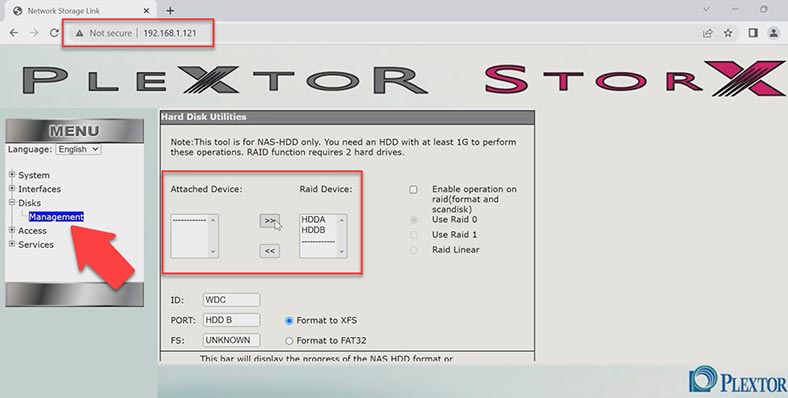
Встановіть позначку активації RAID і виберіть відповідний тип, з трьох доступних. RAID 0 – масив із чергуванням, RAID 1 – дзеркало, та лінійний тип. Лінійний RAID – це просте угрупування дисків для створення віртуального накопичувача більшого розміру. Далі, налаштуйте додаткові параметри та встановіть файлову систему майбутнього диска. Тут доступна файлова система XFS та FAT32.
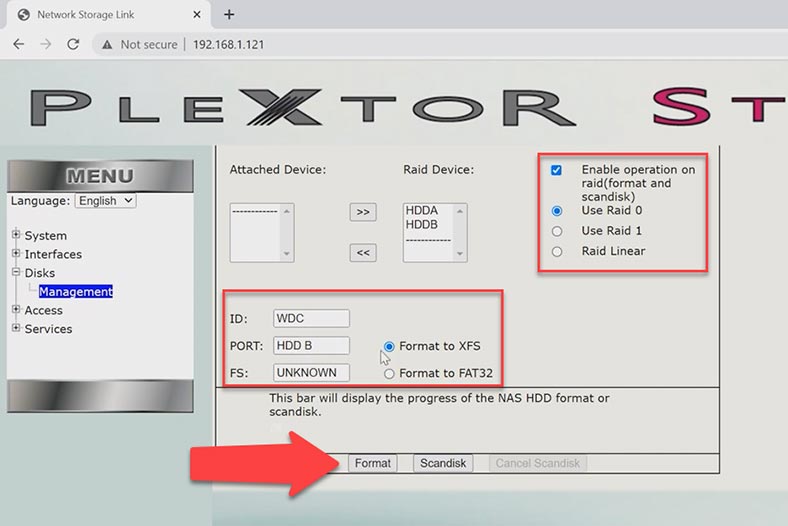
Вказавши всі параметри, натисніть по кнопці – Format, після чого буде виведено вікно з попередженням про те, що всі дані на дисках будуть видалені, натисніть – ОК для підтвердження. В результаті, почнеться процес форматування накопичувачів та побудова RAID, дочекайтеся його завершення.
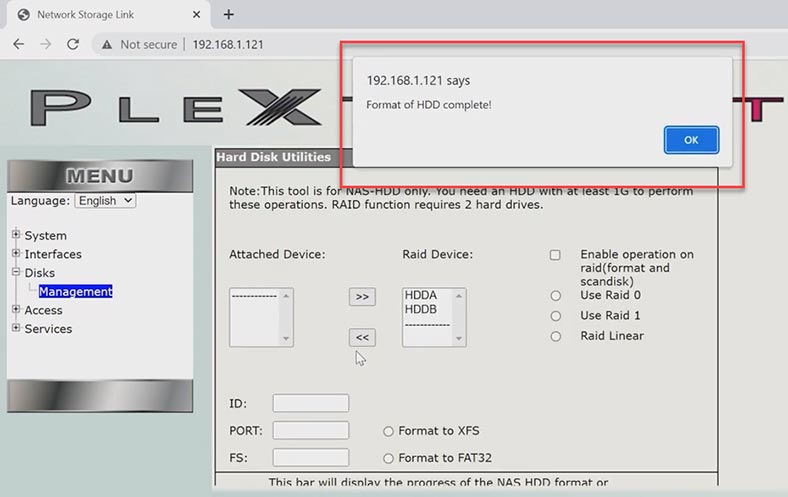
По завершенні, буде виведено повідомлення про успішне форматування. Якщо ви створюєте RAID першого рівня після форматування, почнеться ініціалізація дисків, для подальшої роботи з дисковим масивом дочекайтеся її закінчення.
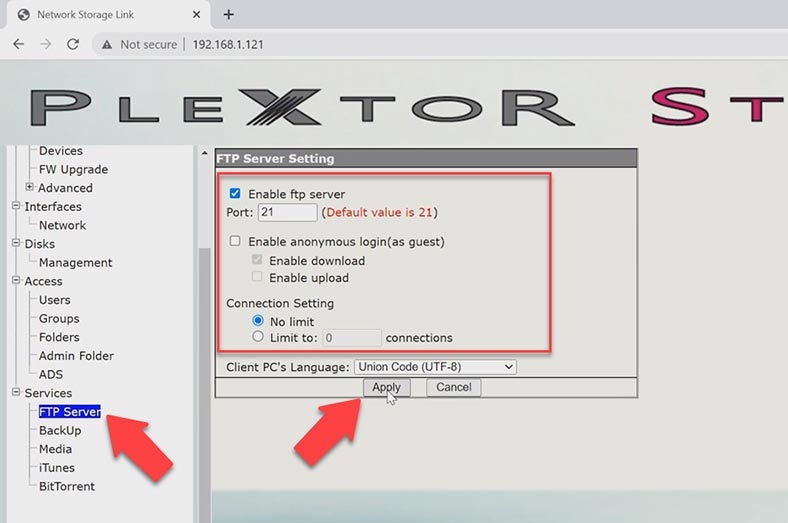
Після активації сервера FTP, ви зможете заливати дані на диск.
Як створити резервну копію
Для запобігання втраті важливих файлів, рекомендується регулярно створювати їх резервну копію. Резервна копія дозволить вам повернути випадково видалені файли.
Щоб створити резервну копію, в панелі керування NAS перейдіть до розділу – Services – Backup, праворуч клацніть по кнопці – Add a Backup job .
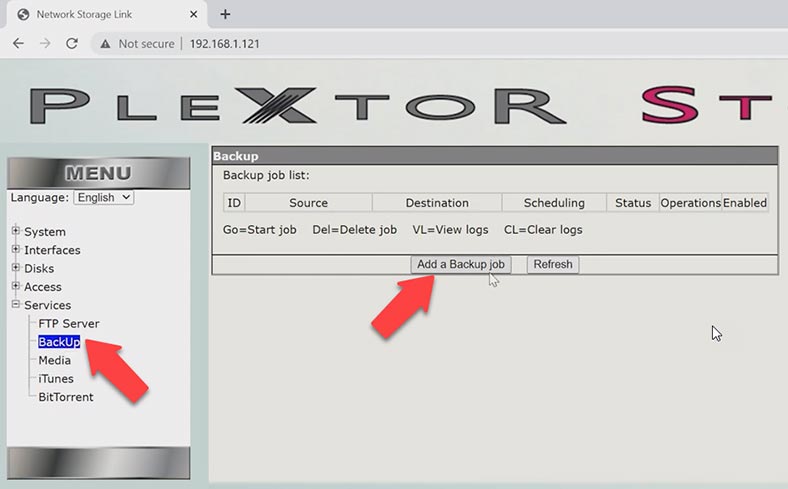
На наступному кроці оберіть папку, резервну копію якої потрібно зробити.
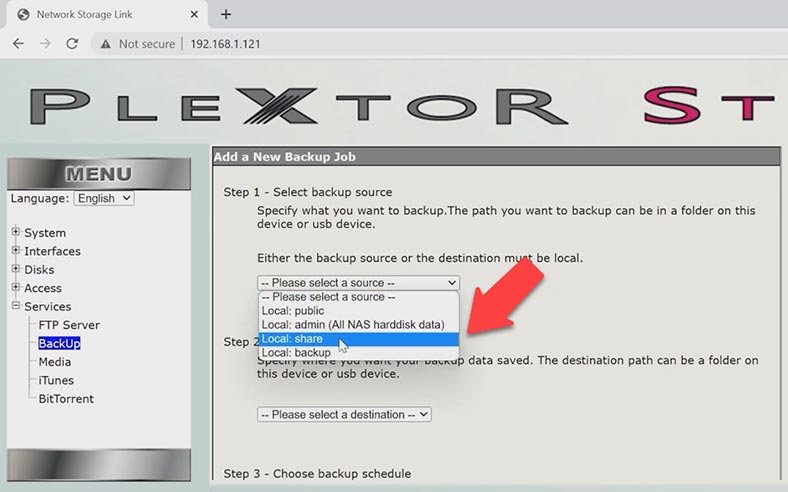
Нижче, вкажіть каталог для збереження файлів бекапу.
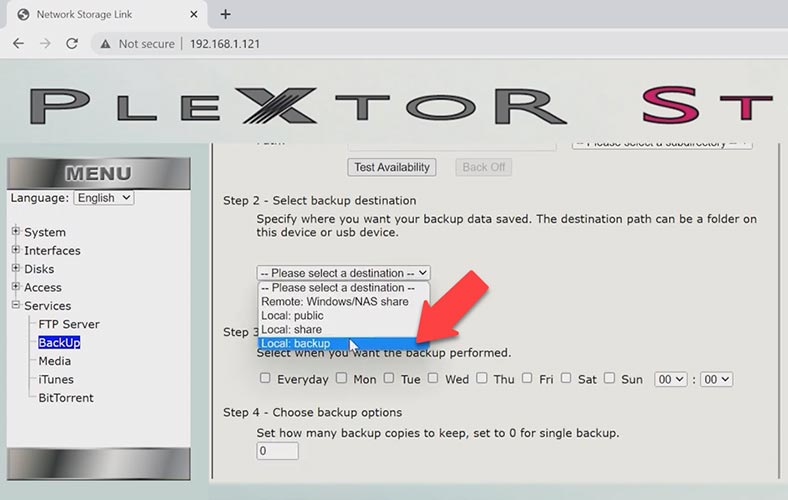
Далі, потрібно налаштувати розклад резервного копіювання, і вказати скільки резервних копій слід зберігати, для однієї резервної копії потрібно встановити значення 0. Після налаштування натисніть Add.
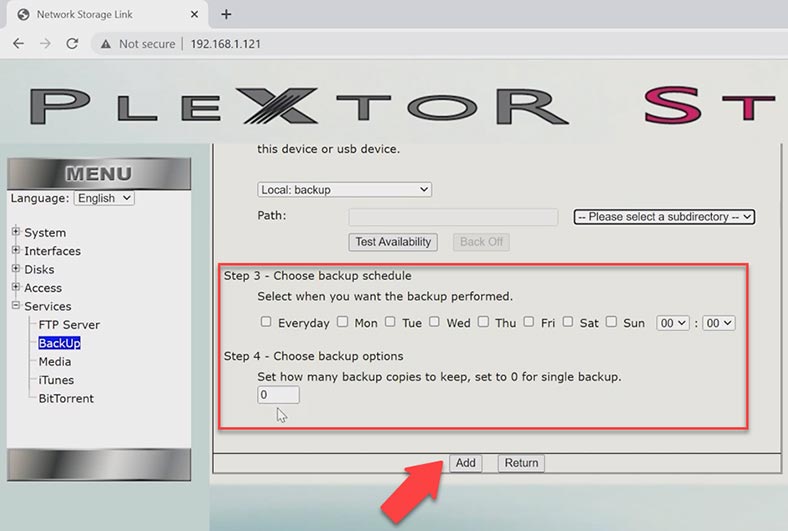
Тепер, резервне копіювання буде створюватися за встановленим розкладом. Для запуску клацніть по кнопці – Go.
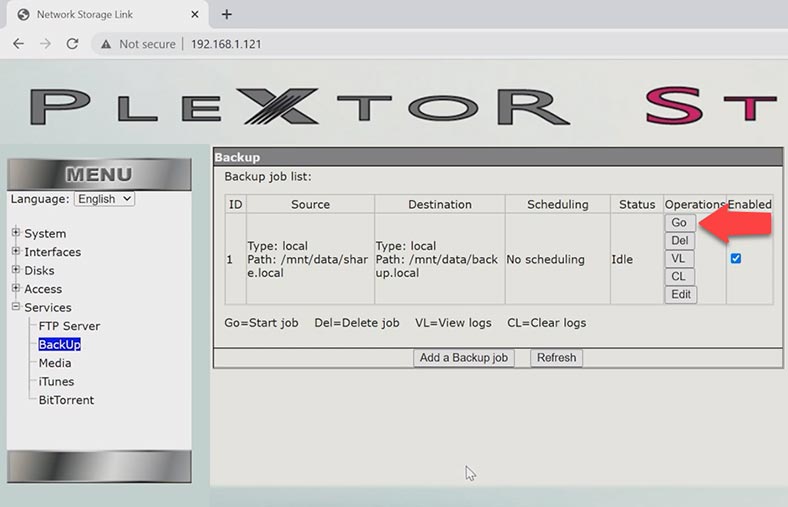
По завершенні, резервна копія буде лежати у вказаному місці. Тепер, якщо ви випадково видалите будь-який файл, його можна повернути з папки резервної копії.
Як відновити дані з неробочого NAS Plextor XStore
При відсутності резервної копії, повернути випадково видалені файли вам допоможе лише програма для відновлення видалених даних. Якщо ви втратили доступ до даних RAID у разі виходу з ладу пристрою, неправильного налаштування або перебудови RAID, випадково видалили файли або відформатували диски, завантажте програму Hetman RAID Recovery. Hetman RAID Recovery підтримує всі популярні файлові системи та типи RAID, збере з дисків зруйнованих RAID і ви зможете дістати інформацію.
Щоб розпочати процес відновлення, дістаньте диски з мережевого сховища та підключіть їх безпосередньо до материнської плати комп’ютера з операційною системою Windows. У разі виходу з ладу накопичувача, залежно від рівня RAID, ви можете втратити частину даних, які відновити не вийде.

Якщо ви використовуєте нульовий RAID: при виході з ладу одного диска частина інформації буде втрачена безповоротно. Справа в тому, що даний тип масиву орієнтований на продуктивність, шляхом чергування даних. Це означає, що інформація записується на кожен з дисків частинами, що забезпечує високу продуктивність введення-виводу за низьких внутрішніх витрат. Але, у свою чергу, це не забезпечує надмірності. За такої ситуації будьте готові, що повернути дані повністю не вийде.
Після підключення накопичувачів та запуску програми, вона в автоматичному режимі почне сканування дисків і збудує з них зруйнований RAID. Під час виділення відображається детальна інформація про масив.
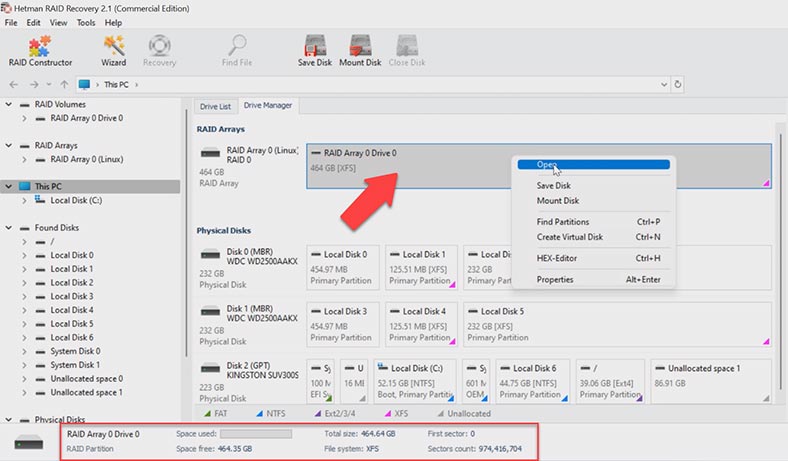
Для пошуку файлів клацніть по диску правою кнопкою миші і натисніть Відкрити. Потім виберіть тип аналізу (спочатку рекомендується виконати швидке сканування, це займе менше часу і допоможе повернути файли в більшості нескладних ситуацій).
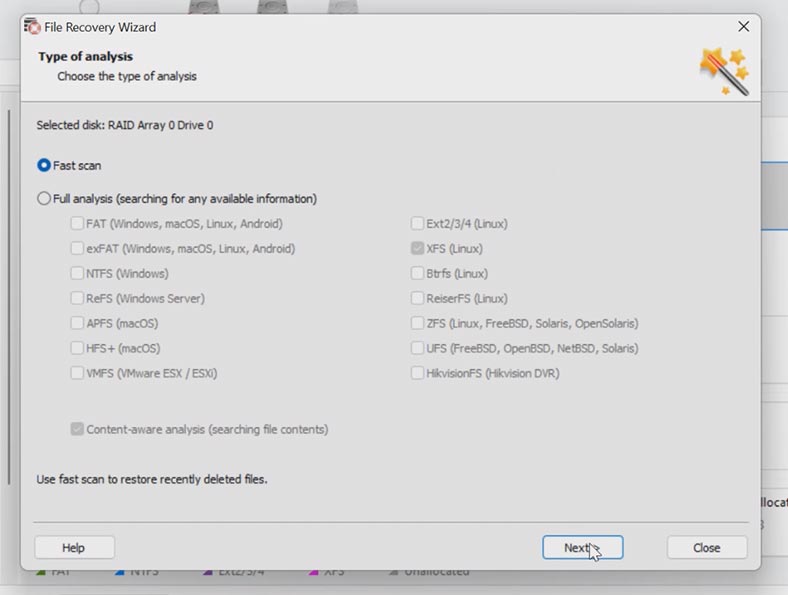
По завершенні сканування перейдіть до папки, де зберігалися файли, які потрібно повернути. Програма відновлює всю структуру файлів та папок, зберігаючи всі імена та порядок зберігання. Вміст кожного файлу можна переглянути у вікні попереднього перегляду. Можна відтворити відео. Для економії часу ви можете скористатися пошуком файлу за його ім’ям.
Позначте все, що потрібно повернути, і натисніть на кнопку – Відновити. Далі, вкажіть місце, куди зберегти дані, диск, папку, потім натисніть – Відновити, і Готово. Усі файли, які були позначені, будуть лежати у зазначеній раніше папці.
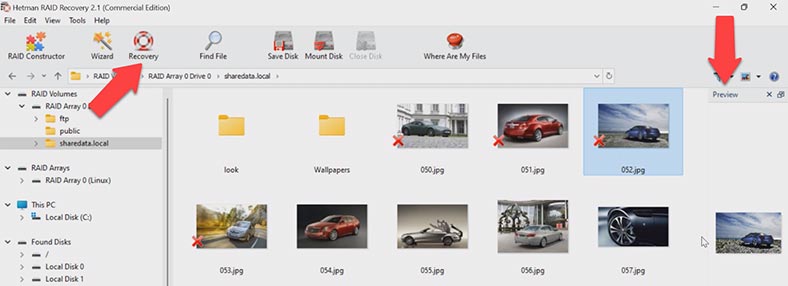
Якщо програмі не вдалося знайти потрібних файлів, запустіть повний аналіз. Для цього, поверніться в головне меню, клацніть по диску правою кнопкою миші та виберіть – Проаналізувати заново – Повний аналіз, вкажіть тип файлової системи, позначку пошуку за вмістом можна зняти, це прискорить процес пошуку.
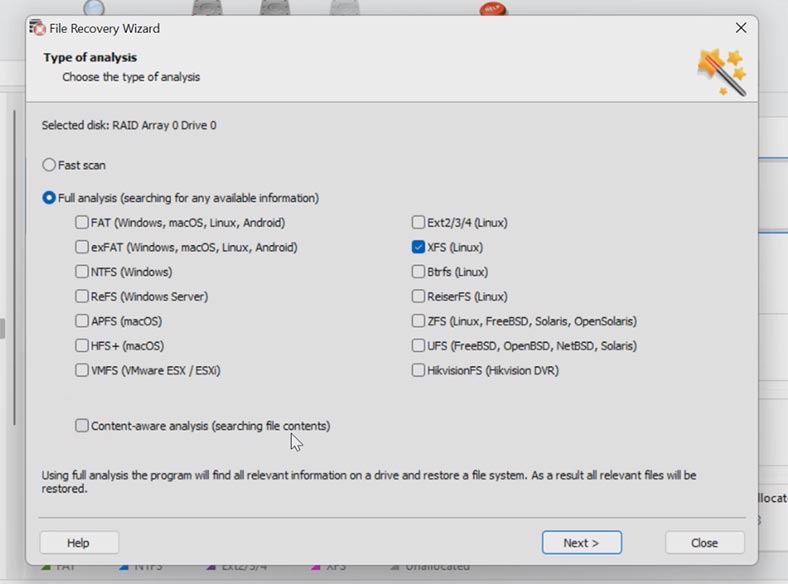
Висновок
При втраті доступу до дисків масиву не намагайтеся відновити його працездатність шляхом переналаштування, оскільки цей процес неможливий без форматування накопичувачів. Це може затерти всю інформацію на дисках і процес відновлення буде ускладнений, або зовсім безуспішним. За будь-яких незрозумілих ситуацій рекомендується якнайшвидше дістати накопичувачі з пристрою та розпочати процес відновлення.
| Крок | Опис |
|---|---|
| 1. Оцінка Ситуації |
|
| 2. Відновлення RAID 0 |
|
| 3. Відновлення RAID 1 |
|
| 4. Перевірка та Тестування |
|
| 5. Створення Резервних Копій |
|








1. Плекстор Xstore має потужний інструментарій для відновлення даних, який може знаходити і відновлювати дані з пошкоджених файлів, причому різні типи файлів, такі як документи, архіви, зображення та інші.
2. Xstore має режим RAID, який дозволяє забезпечити постійну резервну копію даних, яка може бути використана для відновлення даних.
3. Xstore має систему самостійної диагностики, яка автоматично виявляє та відновлює пошкоджені сектори.
4. Xstore має простий та зрозумілий інтерфейс, який допомагає користувачам усувати проблеми, які виникають при відновленні даних.
RAID-0:
1. Ручне відновлення даних.
2. Використання сторонніх утиліт для відновлення даних.
3. Використання засобів клонування дисків.
RAID-1:
1. Ручне відновлення даних.
2. Використання сторонніх утиліт для відновлення даних.
3. Використання засобів клонування дисків.
4. Відновлення даних з резервної копії.
1. Програмний продукт Hetman Partition Recovery має простий та зрозумілий інтерфейс, який дозволяє користувачам легко і швидко виконувати відновлення даних з NAS Plextor Xstore.
2. Програма підтримує багато файлових систем, включаючи NTFS, FAT32, exFAT, ReFS та HFS+.
3. Програма постачається з можливістю сканування і відновлення даних, які були втрачені через пошкодження розділу, сектора, файлової системи тощо.
4. Програма постачається з можливістю створення точної копії диску, яка може бути використана для відновлення даних, якщо система NAS Plextor Xstore недоступна.
5. Програма може бути використана для відновлення файлів, які були втрачені у випадку, якщо розділ NAS Plextor Xstore був успішно перейменований.1. Підключіть NAS Plextor Xstore до комп'ютера за допомогою USB-кабеля.
2. Відкрийте програму для відновлення даних і слідуйте інструкціям.
3. Виберіть NAS Plextor Xstore як носій для відновлення даних.
4. Виберіть типи файлів, які потрібно відновити, і скануйте NAS Plextor Xstore.
5. Після сканування, перевірте список знайдених файлів та виберіть ті, які потрібно відновити.
6. Завантажте вибрані файли на комп'ютер.
RAID-0:
1. Завантажте і встановіть програму для відновлення RAID-0.
2. Скануйте всі диски, які були включені до RAID-0.
3. Виберіть файли, які потрібно відновити і завантажте їх.
RAID-1:
1. Завантажте і встановіть програму для відновлення RAID-1.
2. Скануйте обидва диски, які були включені до RAID-1.
3. Знайдіть файли, які потрібно відновити і завантажте їх.
4. Перевірте, щоб обидва диски RAID-1 мали справжнє синхронізоване становище.